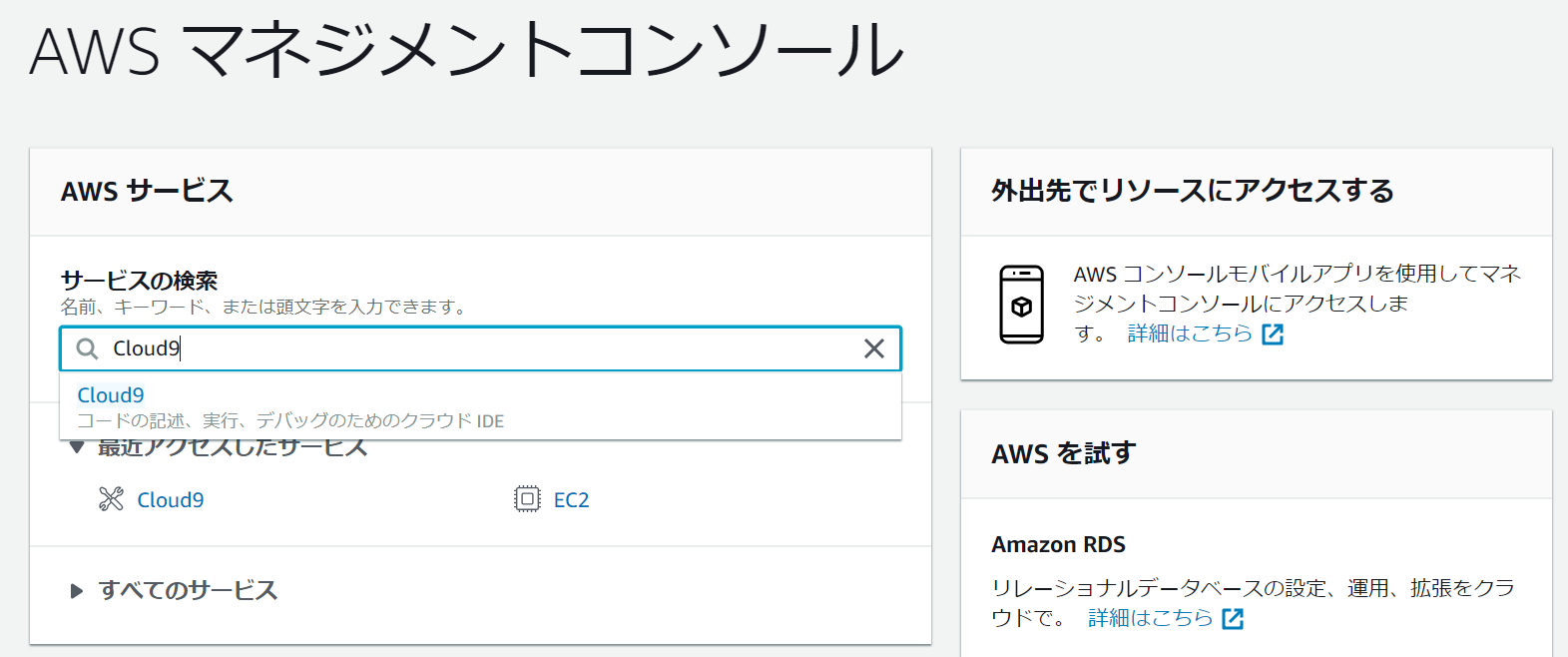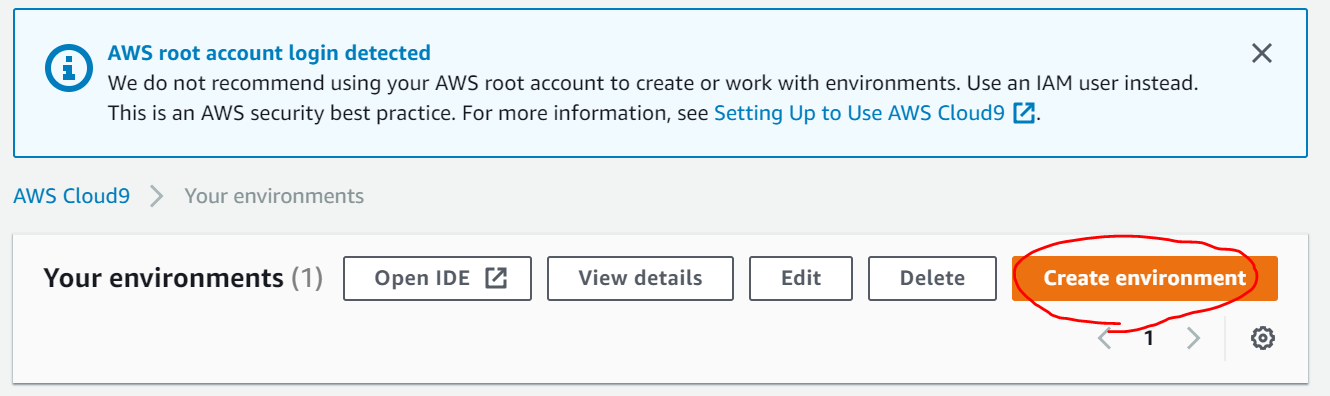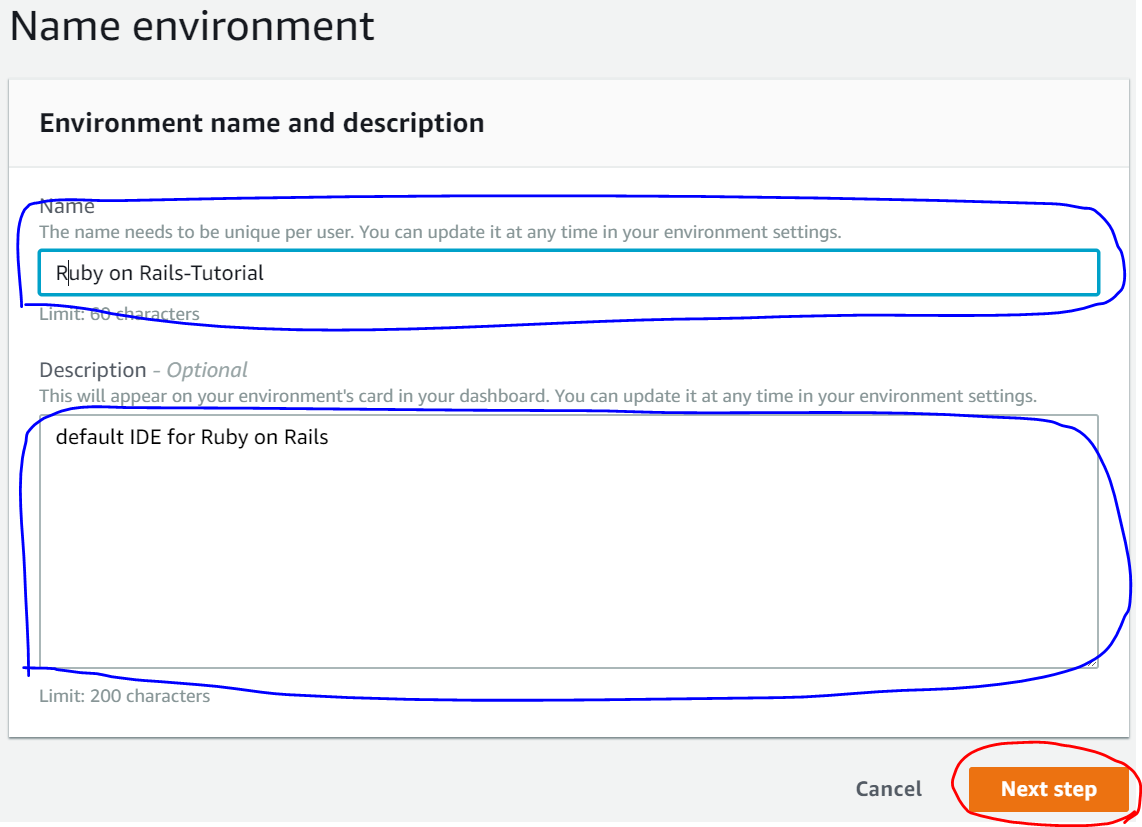はじめに
この記事はRailsチュートリアルを通して、個人的なメモと躓いたポイントを書き記していきます。
皆さん書いておりますが、まずは以下に沿ってRailsを勉強していこうと思います。
Ruby on Rails チュートリアル
AWSのIDE環境を構築する
ローカル環境と迷いましたが、AWSの勉強も兼ねて
今回はAWSを選択しました。
AWSのアカウント登録
下記を登録して、アカウントを作成
- アカウントの登録
- 個人情報の登録
- クレジットカードの登録
IDE環境の構築
チュートリアルで推奨しているCloud9を使って構築します。
-
インスタンスの種別とかコア数とかを選択(料金にかかわる)
気にしない人はデフォルトでもいいと思います。
 5. 確認画面ですね。「Create enviroment」で作成されます。
5. 確認画面ですね。「Create enviroment」で作成されます。

- こんな画面が出れば、ひとまずIDEの設定はOKです。

広告ブロックソフトに注意
私は普段、Google Chromeブラウザを使っており、「uBlock Origin」を使用しているのですが
作成したIDEに接続しようとすると、下記記事のような現象になりました。
なので、AWSのURLは許可しておくことをおすすめします。。。
Cloud9で新しくenvironmentを作ったけど繋がらない問題、AdBlockが原因かも
おわりに
次回は、Hello World出力まで
投稿が続くようにがんばります。